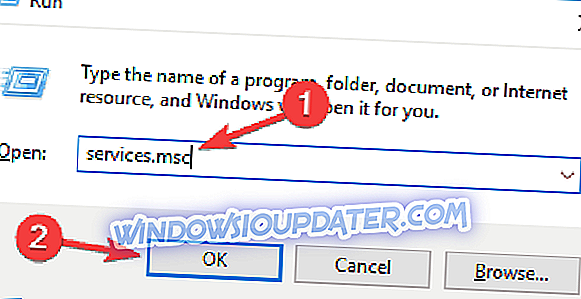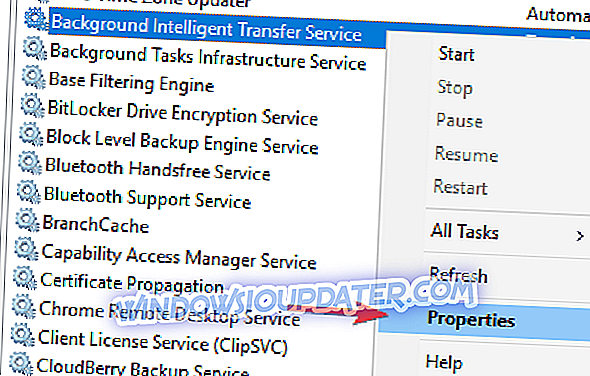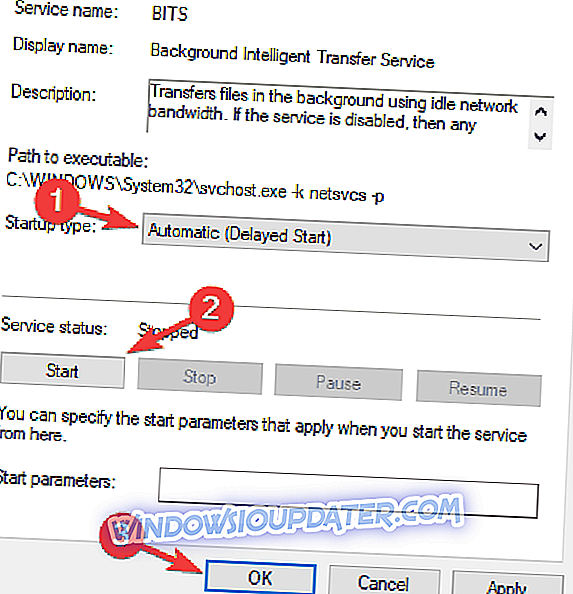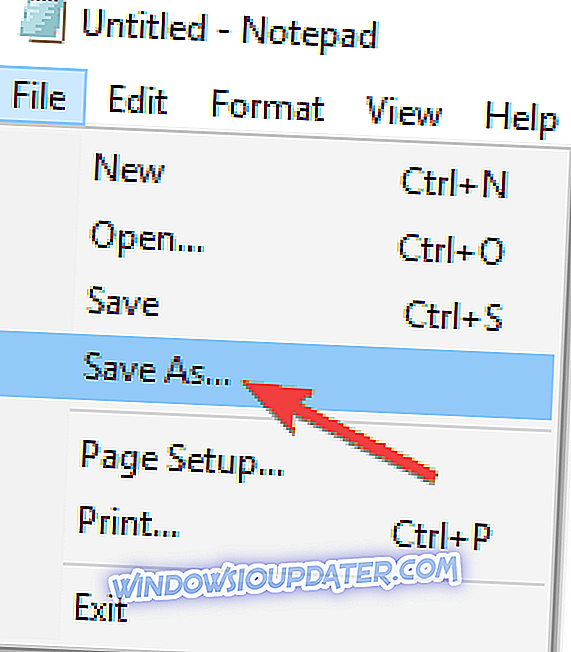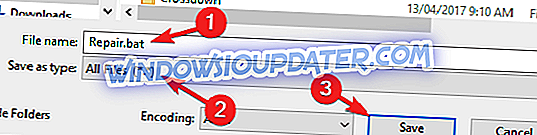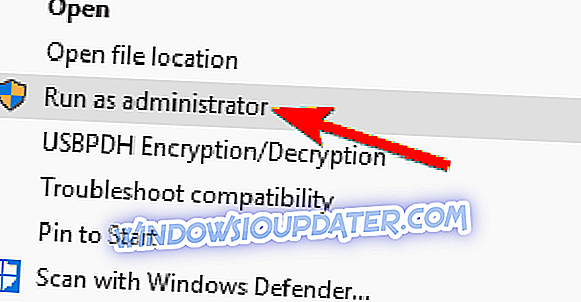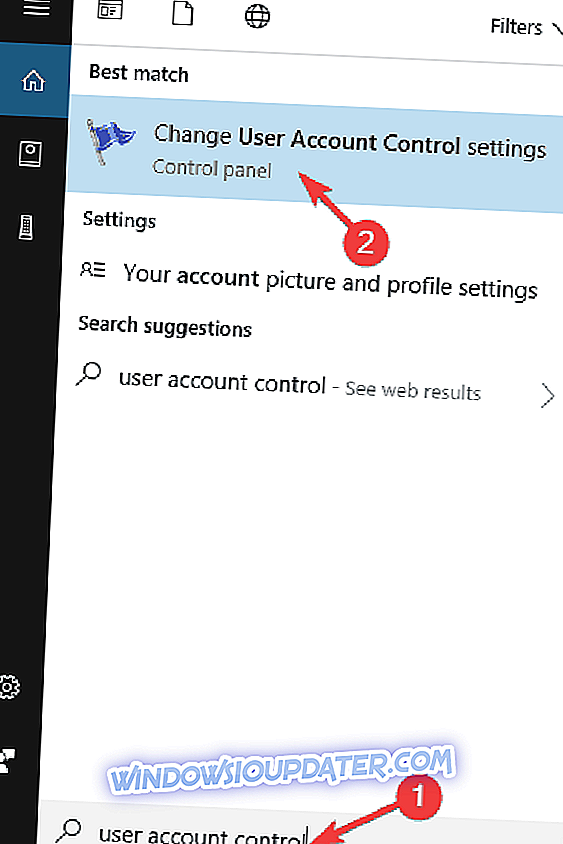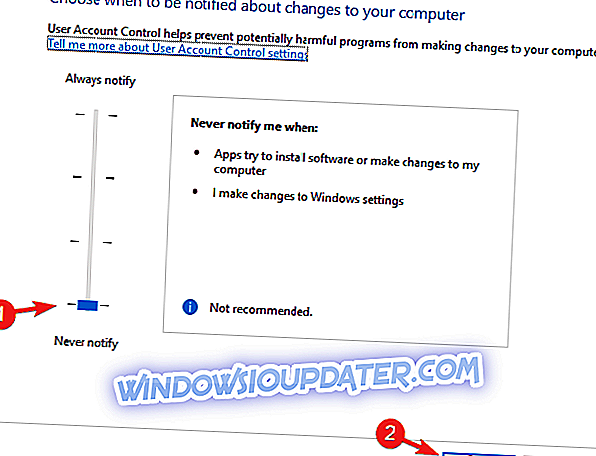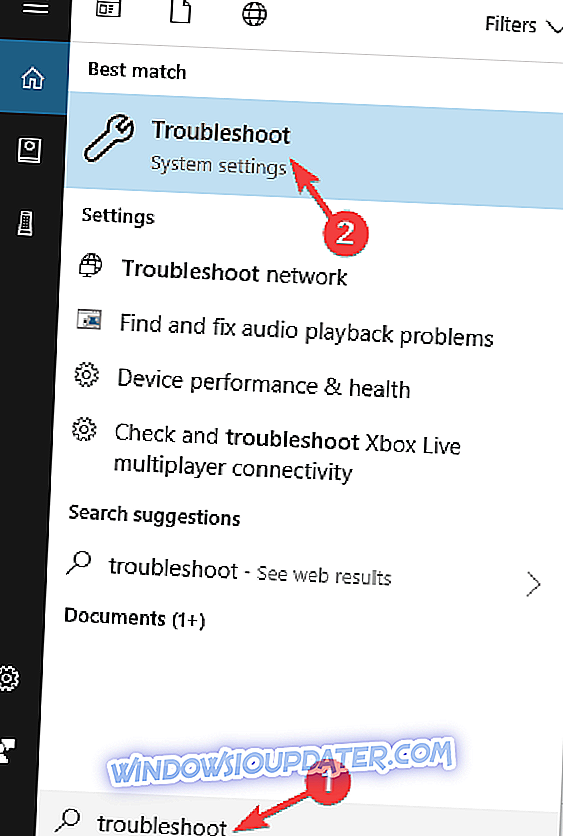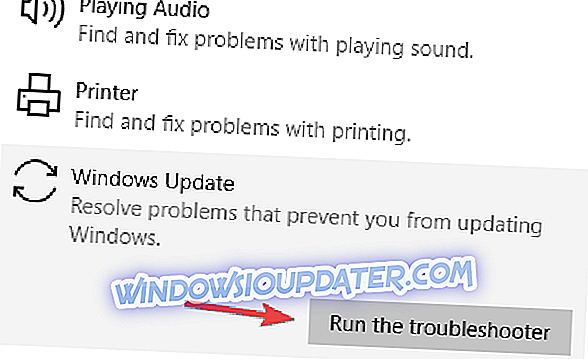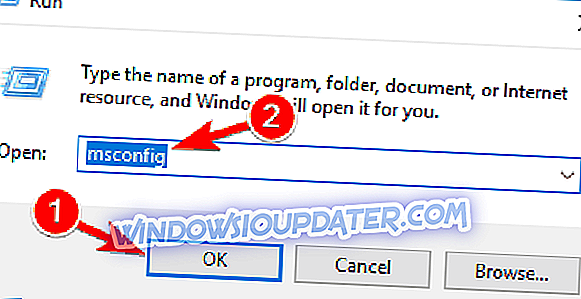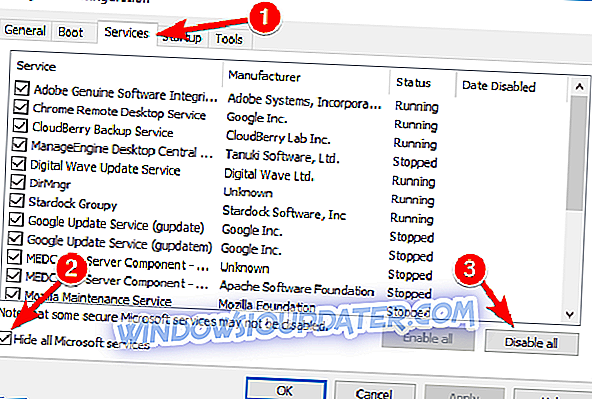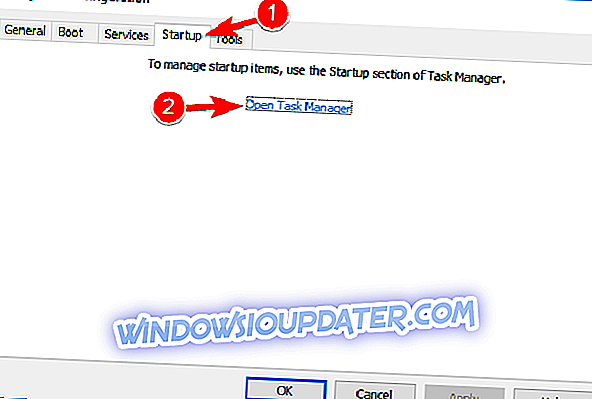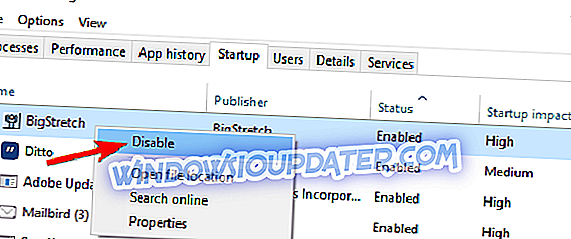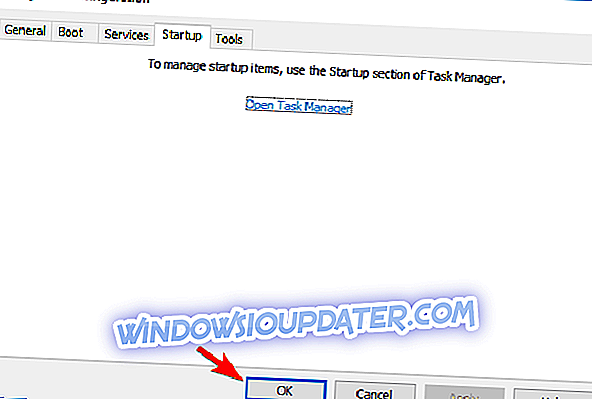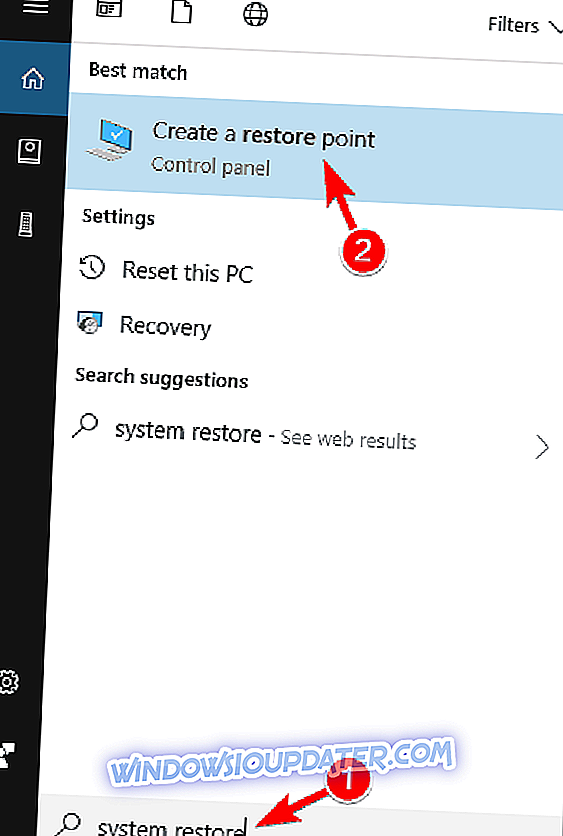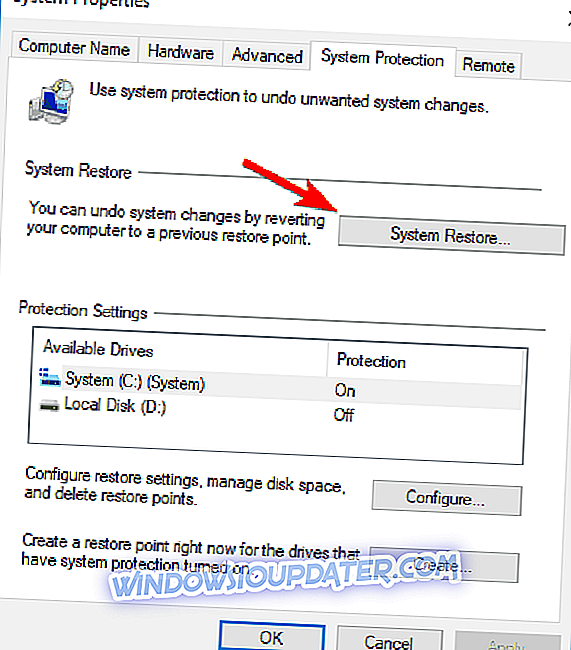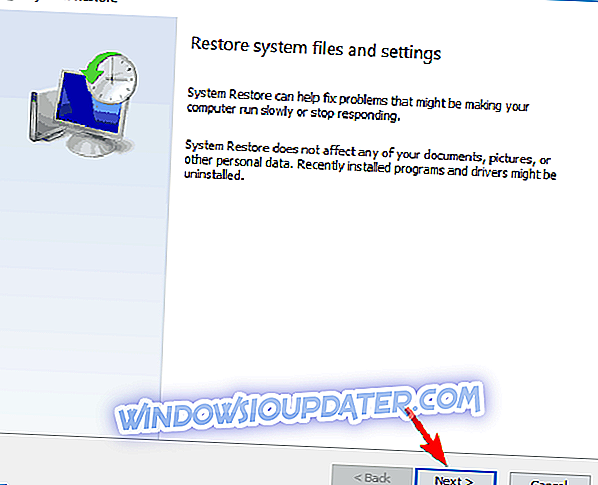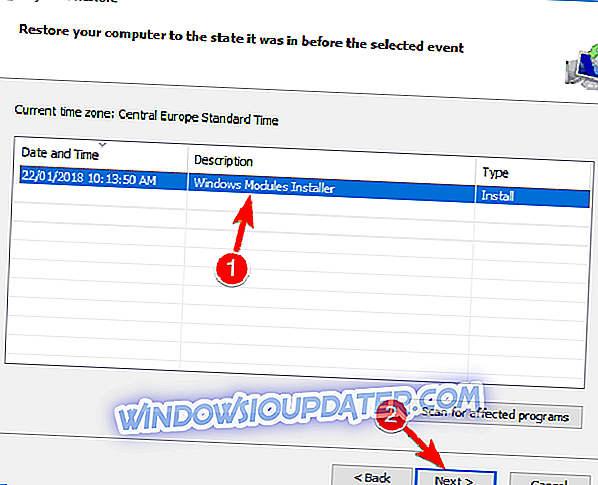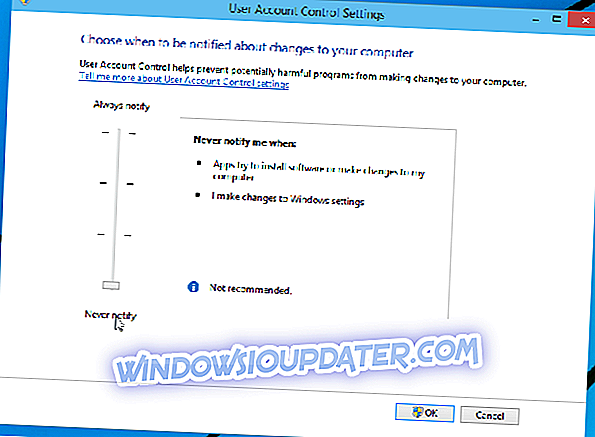Kompilacja 14383 systemu Windows 10 jest niedostępna, ale nie wszyscy wtajemniczeni byli w stanie ją pobrać i zainstalować. Wydaje się, że wielu wtajemniczonych napotkało kod błędu 0x80246007 podczas próby pobrania najnowszej wersji systemu Windows 10.
Jak naprawić błąd 0x80246007 na Windows 10?
Błąd 0x80246007 może być problematyczny i uniemożliwiać instalowanie aktualizacji systemu Windows. Mówiąc o tym błędzie, użytkownicy zgłosili następujące problemy:
- Niektóre aktualizacje nie zostały zakończone. będziemy próbować. kod błędu: (0x80246007) - jest to częsty problem, który może wystąpić na komputerze. Jeśli napotkasz ten błąd, powinieneś być w stanie naprawić go za pomocą jednego z naszych rozwiązań.
- 0x80246007 Sklep Windows - czasami ten błąd może pojawić się podczas próby pobrania aplikacji ze Sklepu Windows. Jest to zazwyczaj spowodowane przez usługę zapory, więc upewnij się, że usługa zapory działa poprawnie.
- 0x80246007 Windows 7 - Ten błąd nie dotyczy tylko systemu Windows 10 i może pojawić się w starszych wersjach systemu Windows. Nawet jeśli nasze rozwiązania są przeznaczone dla systemu Windows 10, większość z nich można również zastosować do starszych wersji systemu Windows.
- Błąd aktualizacji systemu Windows 10 80246007 - Ten błąd zwykle pojawia się podczas próby zainstalowania aktualizacji w systemie Windows 10. Jeśli napotkasz ten problem, sprawdź aplikacje na komputerze i upewnij się, że aplikacje innych producentów nie zakłócają działania systemu Windows.
Rozwiązanie 1 - Sprawdź swój program antywirusowy
Jeśli podczas pobierania kompilacji systemu Windows 10 pojawia się błąd 0x80246007, przyczyną może być Twój program antywirusowy. Mimo że narzędzia antywirusowe są niezbędne, niektóre narzędzia nie są w pełni kompatybilne z Windows 10, co może spowodować pojawienie się tego i wielu innych problemów.
Wielu użytkowników zgłosiło, że główną przyczyną tego błędu była firma McAfee, a także, aby rozwiązać problem, reklama użytkowników w celu wyłączenia zapory McAfee. Jeśli używasz innego antywirusa, możesz spróbować wyłączyć jego zaporę lub inne funkcje i sprawdzić, czy to rozwiązuje problem.
Jeśli problem nadal występuje, zaleca się całkowite wyłączenie programu antywirusowego i sprawdzenie, czy to rozwiązuje problem. W najgorszym przypadku może być konieczne całkowite usunięcie antywirusa i sprawdzenie, czy to rozwiązuje problem.
Jeśli usunięcie antywirusa rozwiązuje problem, warto rozważyć przejście na inne rozwiązanie antywirusowe. Na rynku jest wiele świetnych narzędzi antywirusowych, ale najlepsze są Bitdefender, Panda Antivirus i BullGuard, więc możesz wypróbować dowolne z nich.
Wszystkie te narzędzia są w pełni kompatybilne z Windows 10 i nie powinny powodować żadnych problemów.
Rozwiązanie 2 - Ustaw usługę BITS tak, aby działała automatycznie
- Naciśnij klawisz Windows + R, aby uruchomić Uruchom. Wpisz services.msc i naciśnij klawisz Enter .
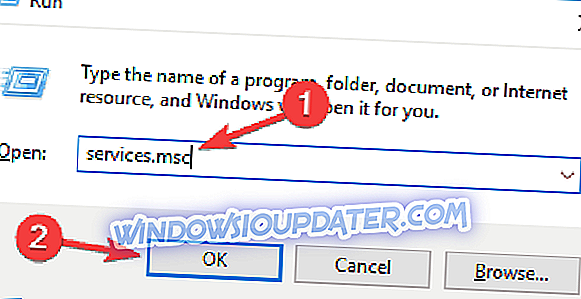
- Wybierz usługę inteligentnego transferu w tle (BITS) w nowo otwartym oknie.
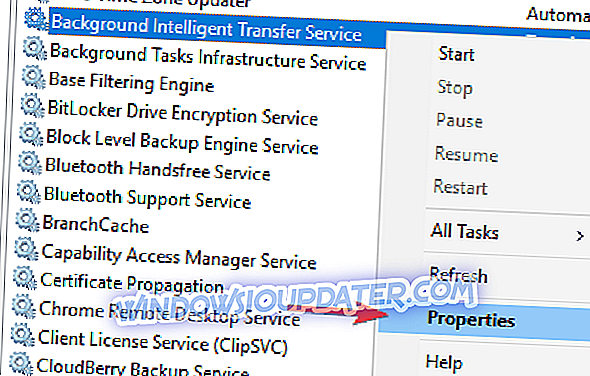
- Kliknij prawym przyciskiem myszy BITS i wybierz Właściwości .
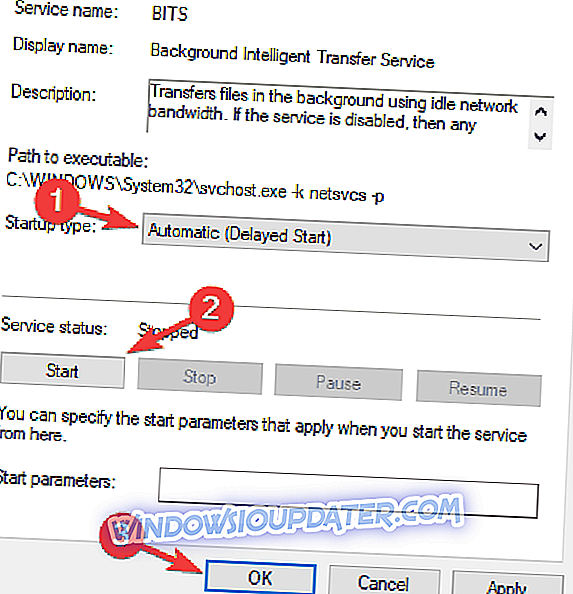
- Na karcie Ogólne ustaw Typ uruchomienia na Automatyczny (Opóźniony start) . Kliknij Start, a następnie Zastosuj .
Rozwiązanie 3 - Utwórz własną naprawę. plik nietoperza
- Uruchom Notatnik .
- Skopiuj jeden z następujących kodów w pliku Notatnika:
- net stop wuauserv
- cd% systemroot% SoftwareDistribution
- ren Pobierz Download.old
- net start wuauserv
- bity stopu netto
- bity startu netto
lub
- net stop wuauserv
- cd% systemroot% SoftwareDistribution
- ren Pobierz Download.old
- net start wuauserv
- bity stopu netto
- bity startu netto
- net stop cryptsvc
- cd% systemroot% system32
- ren catroot2 catroot2old
- net start cryptsvc
- Przejdź do Plik> Zapisz jako .
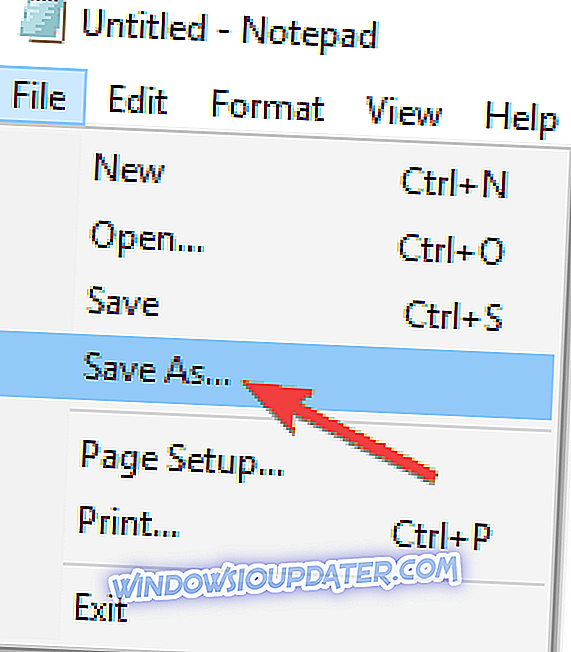
- Wpisz Repair.bat jako nazwę pliku. W polu Zapisz jako typ kliknij Wszystkie pliki (*. *) I zapisz plik na pulpicie.
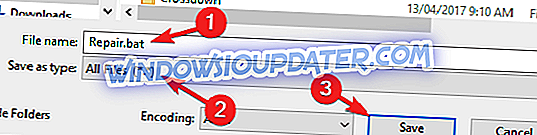
- Kliknij prawym przyciskiem myszy plik Repair.bat i wybierz Uruchom jako administrator . W razie potrzeby wpisz hasło administratora lub kliknij Kontynuuj .
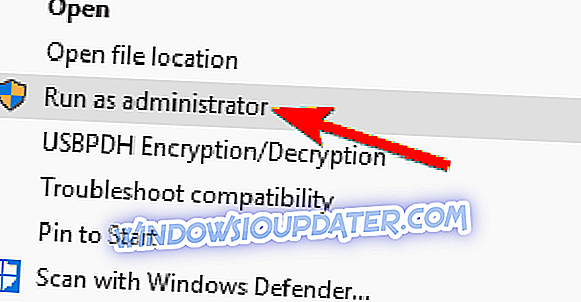
- Spróbuj ponownie zainstalować kompilację. Po zainstalowaniu kompilacji usuń plik Repair.bat.
Na razie zespół pomocy technicznej firmy Microsoft nie wydał żadnych komentarzy na ten temat. Mamy nadzieję, że dwa obejścia, które znaleźliśmy, działają dla Ciebie.
Rozwiązanie 4 - Upewnij się, że usługa Zapora systemu Windows Defender jest uruchomiona
Jeśli nie możesz zainstalować kompilacji Windows 10 z powodu błędu 0x80246007, problemem może być usługa Zapora systemu Windows. Usługa Windows Update wymaga usługi Zapora systemu Windows Defender, a jeśli ta usługa jest wyłączona, może wystąpić ten i wiele innych problemów. Aby sprawdzić, czy usługa Zapora systemu Windows Defender jest uruchomiona, wykonaj następujące czynności:
- Otwórz okno Usługi .
- Teraz powinieneś zobaczyć listę wszystkich dostępnych usług. Znajdź na liście Zaporę systemu Windows Defender .
- Sprawdź status usługi Zapora systemu Windows Defender . Jeśli usługa nie działa, kliknij ją prawym przyciskiem myszy i wybierz polecenie Start z menu.

Po uruchomieniu usługi Zapora systemu Windows Defender sprawdź, czy problem został rozwiązany.
Rozwiązanie 5 - Zmień ustawienia Kontroli konta użytkownika
Zdaniem użytkowników możesz rozwiązać ten problem po prostu zmieniając ustawienia kontroli użytkownika. Jeśli nie jesteś zaznajomiony, Kontrola konta użytkownika jest przydatną funkcją, która uniemożliwia aplikacjom i użytkownikom uruchamianie określonych zadań wymagających uprawnień administracyjnych.
Chociaż ta funkcja jest całkiem przydatna, czasami może zakłócać pracę i może powodować pojawienie się błędu 0x80246007. Możesz jednak rozwiązać problem po prostu wyłączając kontrolę konta użytkownika. Aby to zrobić, wykonaj następujące kroki:
- Naciśnij klawisz Windows + S i przejdź do kontroli konta użytkownika . Wybierz opcję Zmień ustawienia kontroli konta użytkownika .
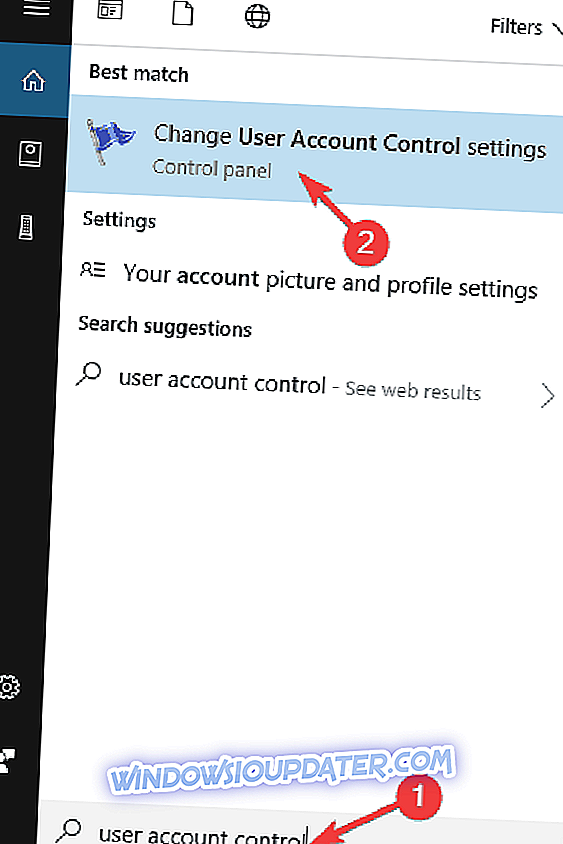
- Przesuń suwak do końca, aby nigdy nie powiadamiać . Teraz kliknij OK, aby zapisać zmiany.
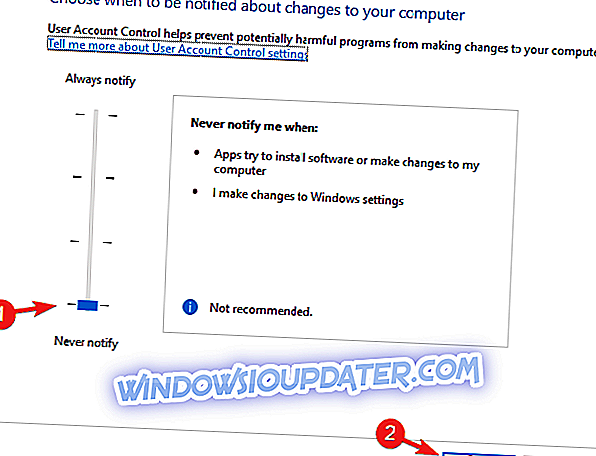
Po wykonaniu tej czynności Kontrola konta użytkownika powinna zostać wyłączona, a problem zostanie rozwiązany.
Rozwiązanie 6 - Uruchom narzędzie do rozwiązywania problemów z usługą Windows Update
Jeśli otrzymujesz błąd 0x80246007 na swoim komputerze, możesz rozwiązać problem za pomocą narzędzia do rozwiązywania problemów. System Windows 10 jest wyposażony w kilka narzędzi do rozwiązywania problemów i możesz używać tych aplikacji do automatycznego naprawiania wielu typowych problemów z systemem Windows. Aby uruchomić narzędzie do rozwiązywania problemów z usługą Windows Update, wykonaj następujące czynności:
- Naciśnij klawisz Windows + S i przejdź do rozwiązywania problemów . Wybierz Rozwiązywanie problemów z menu.
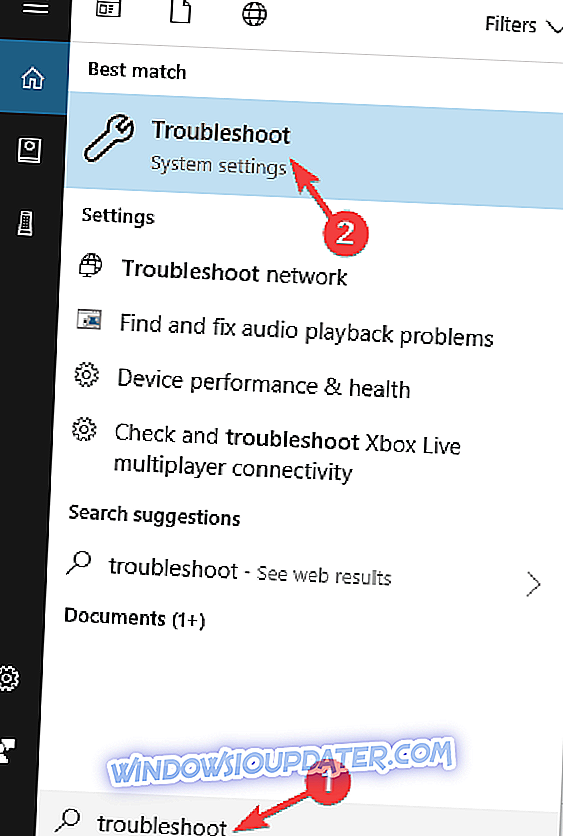
- Wybierz Windows Update z menu po lewej stronie i kliknij Uruchom narzędzie do rozwiązywania problemów .
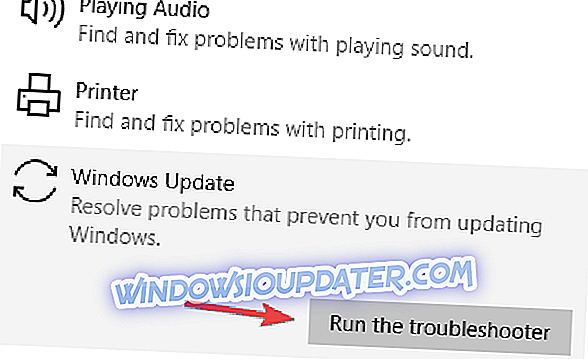
- Postępuj zgodnie z instrukcjami wyświetlanymi na ekranie, aby ukończyć narzędzie do rozwiązywania problemów.
Po zakończeniu rozwiązywania problemów problem powinien zostać rozwiązany całkowicie.
Rozwiązanie 7 - Przeprowadź czysty rozruch
Aplikacje innych firm mogą zakłócać działanie systemu i powodować wiele błędów. Jeśli masz błąd 0x80246007 na swoim komputerze, możesz go naprawić, znajdując i usuwając aplikację, która go powoduje.
Jest na to kilka sposobów, ale najlepszym jest wykonanie czystego rozruchu. Jest to stosunkowo proste i możesz to zrobić, wykonując następujące kroki:
- Naciśnij klawisz Windows + R, aby otworzyć okno dialogowe Uruchom . Teraz wpisz msconfig i naciśnij Enter lub kliknij OK, aby kontynuować.
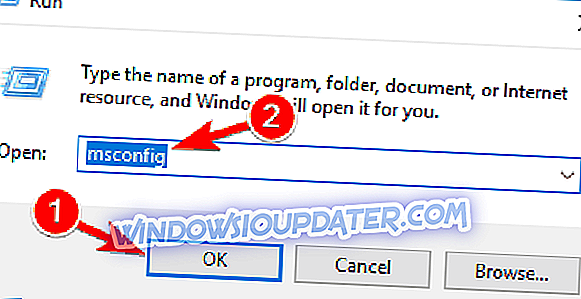
- Przejdź do karty Usługi i zaznacz Ukryj wszystkie usługi Microsoft . Teraz kliknij przycisk Wyłącz wszystkie .
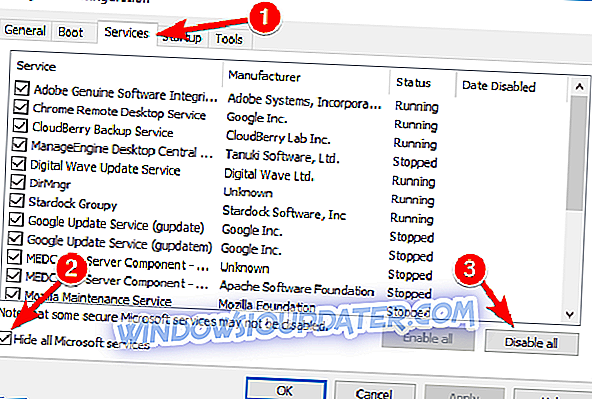
- Przejdź do karty Uruchamianie i kliknij Otwórz Menedżera zadań .
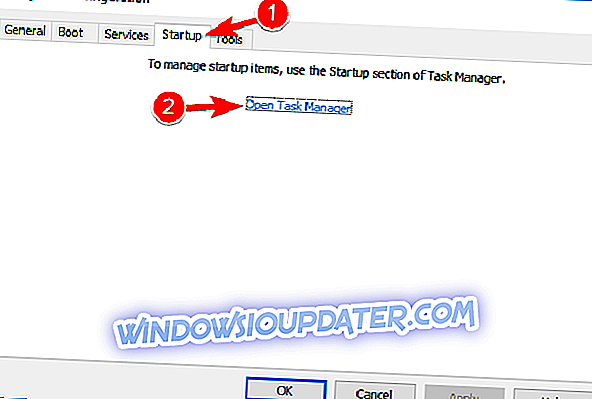
- Pojawi się lista aplikacji startowych. Kliknij prawym przyciskiem myszy pierwszy wpis na liście i wybierz polecenie Wyłącz z menu. Powtórz ten krok dla wszystkich aplikacji startowych.
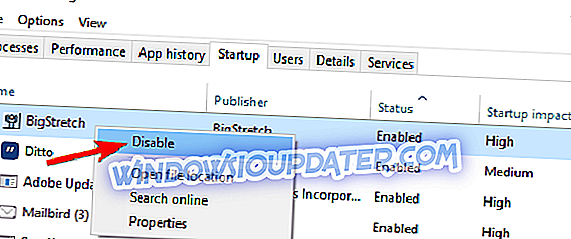
- Po wykonaniu tej czynności zamknij Menedżera zadań i wróć do okna Konfiguracja systemu . Kliknij Zastosuj i OK, aby zapisać zmiany i ponownie uruchomić komputer.
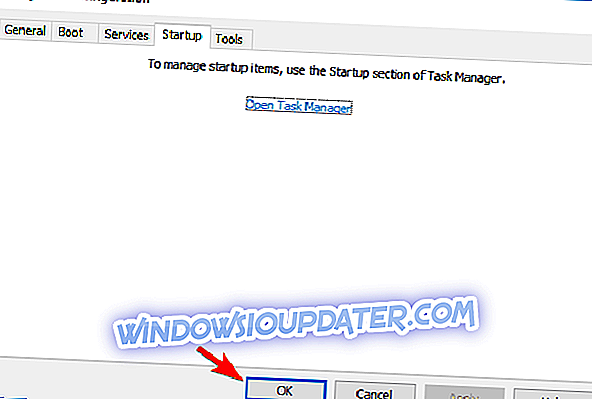
Po ponownym uruchomieniu komputera sprawdź, czy problem nadal występuje. Jeśli nie, oznacza to, że przyczyną problemu była jedna z twoich aplikacji startowych. Teraz możesz włączyć wyłączone aplikacje i usługi, korzystając z tej samej metody, co powyżej.
Jeśli błąd pojawi się ponownie, może być konieczne wyłączenie wszystkich usług i aplikacji startowych jeden po drugim, aż znajdziesz ten, który jest przyczyną problemu. Gdy go znajdziesz, wyłącz go lub usuń, a problem zostanie trwale rozwiązany.
Warto wspomnieć, że wiele aplikacji pozostawi pewne pliki i wpisy rejestru nawet po ich odinstalowaniu. Może to stanowić problem i spowodować ponowne pojawienie się problemu, dlatego zaleca się użycie oprogramowania do odinstalowywania w celu usunięcia problematycznych aplikacji.
Oprogramowanie deinstalatora usunie wszystkie pliki i wpisy rejestru związane z aplikacją, którą chcesz usunąć. Jeśli szukasz oprogramowania do odinstalowywania, musielibyśmy polecić Revo Uninstaller i IOBit Uninstaller .
Rozwiązanie 8 - Wykonaj przywracanie systemu
Jeśli otrzymujesz błąd 0x80246007, możesz go naprawić za pomocą Przywracania systemu. Jest to dość proste i możesz to zrobić, wykonując następujące kroki:
- Naciśnij klawisz Windows + S i przejdź do przywracania systemu . Wybierz Utwórz z listy punkt przywracania .
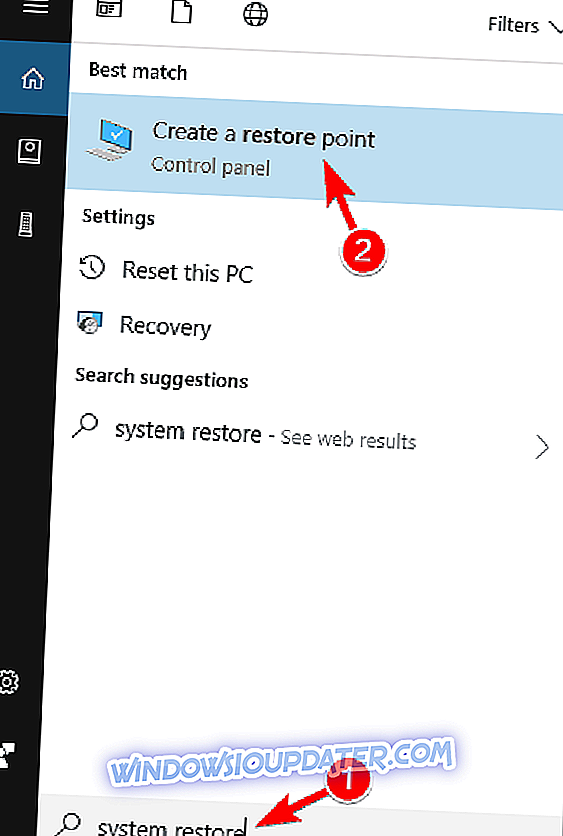
- Kliknij przycisk Przywracanie systemu .
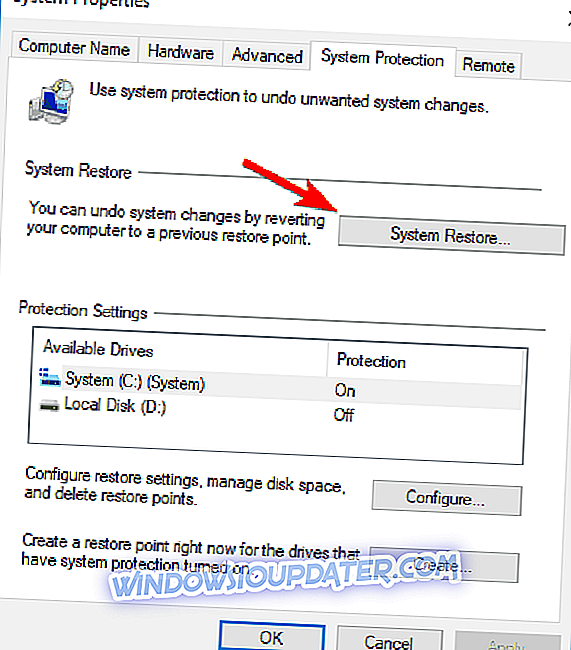
- Teraz kliknij Dalej .
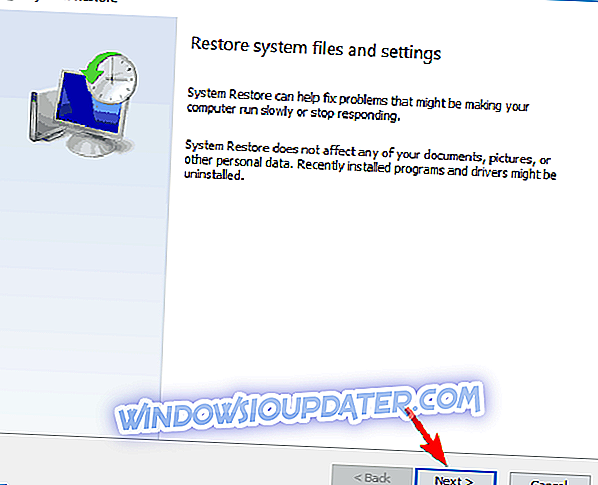
- Jeśli to możliwe, zaznacz Pokaż więcej punktów przywracania i wybierz żądany punkt przywracania. Teraz kliknij przycisk Dalej . Postępuj zgodnie z instrukcjami wyświetlanymi na ekranie, aby zakończyć proces przywracania.
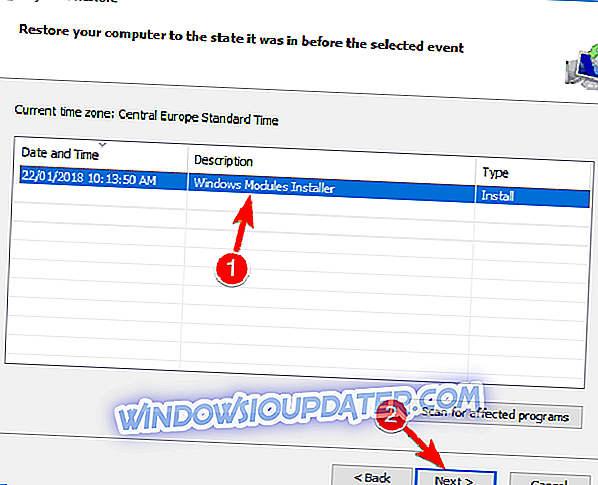
Po przywróceniu komputera do pierwotnego stanu sprawdź, czy problem nadal występuje.
Będziemy mieć oko na forum i zaktualizujemy artykuł na wypadek, gdyby zespół pomocy technicznej zaproponował inne rozwiązanie.